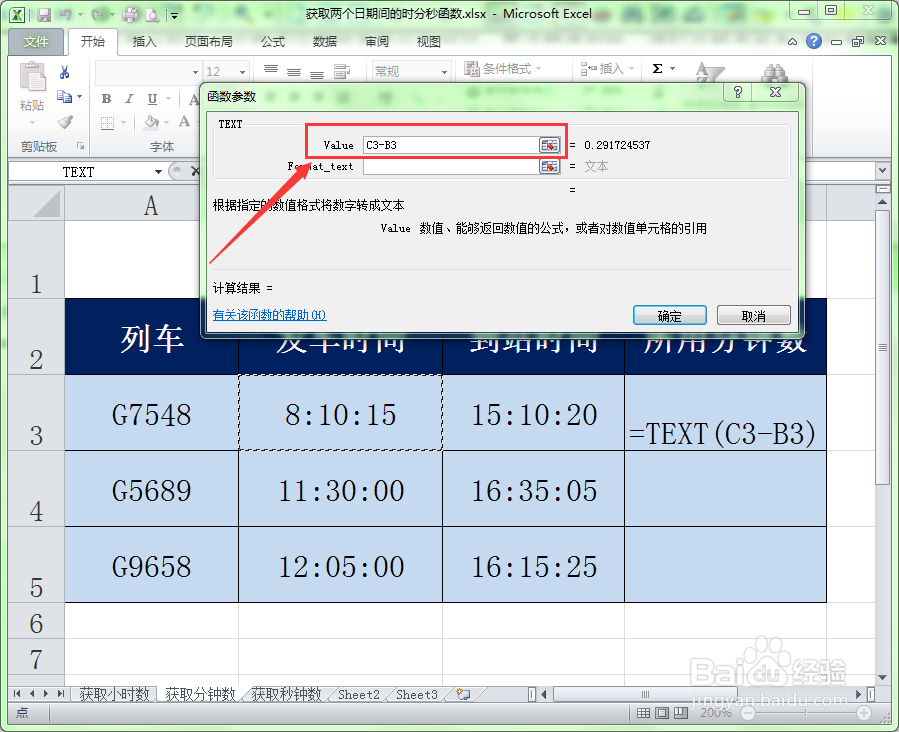在Excel中如何计算两个时间段之间的分钟数
1、选择D3单元格,再选择公式编辑栏中的“插入函数”按钮。
2、此时会弹出“插入函数”对话框。在“搜索函数”文本框中输入“text",单击“转到”按钮,在“选择函数”列表中选中“text”并单击确定按钮。
3、此时会弹出函数参数设置对话框。“value”参数能够返回数值的公式或对数值撮劝丛食单元格的引用。在此参数中输入“C3-B3“。
4、”Format_text“参数用来设置文字形式的数字格式,这里要显示为分钟数,所以输入显示分钟数的格式“[m]“
5、单击确定按钮,即可计算出第一列高铁从出发时间到到站时间的分钟数。
6、要计算其它高铁从出发时间到到站内时间所用的分钟数,可以采用复制公式的方法即可。
声明:本网站引用、摘录或转载内容仅供网站访问者交流或参考,不代表本站立场,如存在版权或非法内容,请联系站长删除,联系邮箱:site.kefu@qq.com。
阅读量:73
阅读量:33
阅读量:54
阅读量:40
阅读量:88